Pedido de Venda
Introdução
Os pedidos de venda é uma lista de produtos que o estabelecimento recebeu de um de seus clientes, com a finalidade de venda, onde posteriormente os itens dessa lista chegarão ao cliente e o pagamento da venda chegará ao estabelecimento.
A principal diferença entre o pedido de venda e a venda comum, é que no pedido de venda o cliente não precisa estar in loco para executar a compra, além de não ter que passar pelo checkout PDV para finalizar sua compra, assim ao invés de gerar um cupom fiscal, gera uma nota fiscal de venda.
O pedido de venda pode ser enviado pelo cliente a qualquer momento, então gerado e faturado para o cliente.
Premissa
Possuir ao menos um produto cadastrado no sistema.
Possuir ao menos uma pessoa cadastra no sistema.
Passo a passo
Acesse o menu “Vendas” na aplicação “Pedido de venda”.
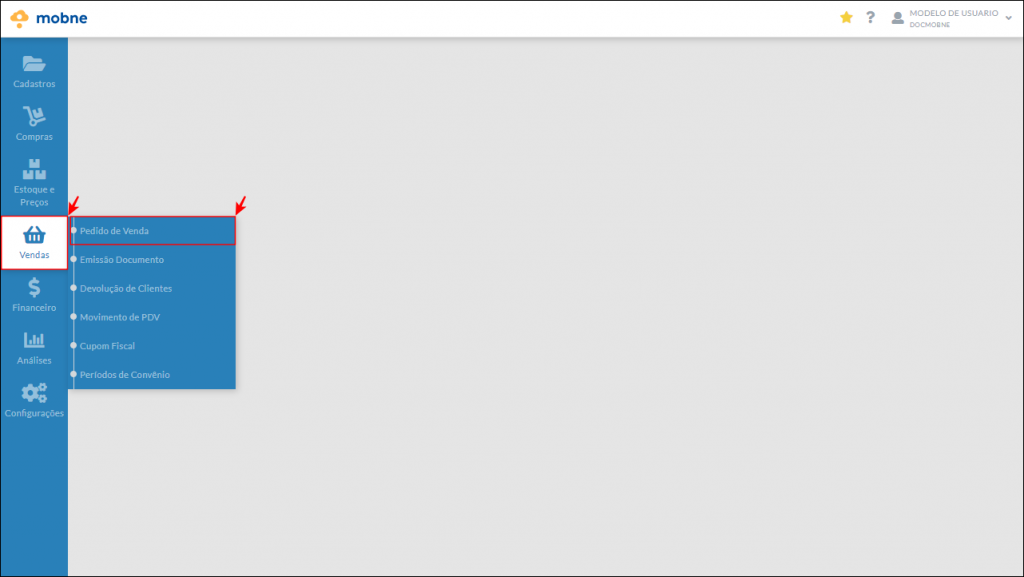
Clique no botão “Novo” para digitar um pedido de compra ou execute um filtro para encontrar um pedido de compra na GRID.
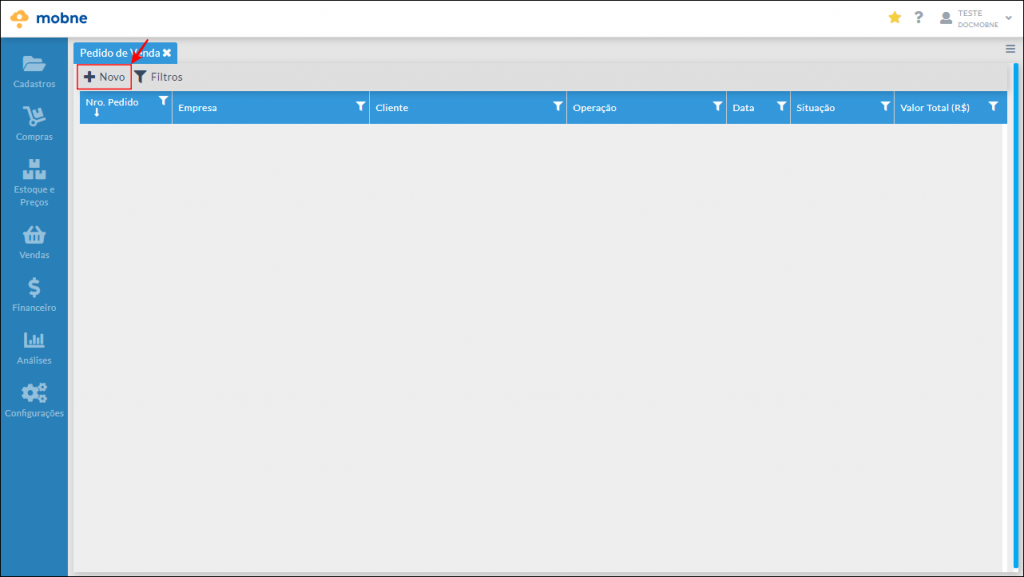
Preencha os dados do cabeçalho do pedido, os dados são:
- Empresa – O estabelecimento que está emitindo o pedido de venda.
- Operação – Selecione a operação utilizada (por padrão é “Venda de Mercadorias” mas pode ser alterada) no pedido de venda.
- Vendedor – A pessoa-vendedor que finalizou a venda junto ao cliente final. Este campo pode ficar em branco.
- Cliente – Pessoa que receberá o pedido de Venda.
- Forma de pagamento – A forma de pagamento que será utilizada para o pagamento do pedido de venda.
- Vencimentos – Formação das parcelas do título a receber do cliente(Ex.: 30/60/90 dias).
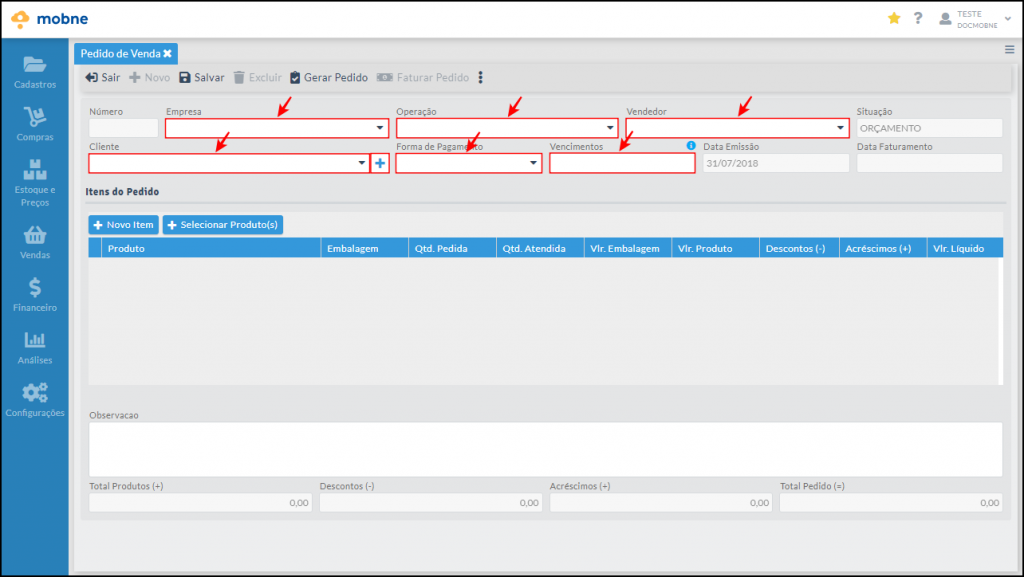
Na seção “Itens do pedido”, clique no botão “Novo” ou “Selecionar Produtos” para adicionar produtos na GRID e então preencha sua embalagem, quantidade, valor da embalagem, descontos e acréscimos para cada linha adicionada na GRID.
IMPORTANTE: Só serão permitidos desconto menores ou iguais aos configurados no cadastro de usuários.
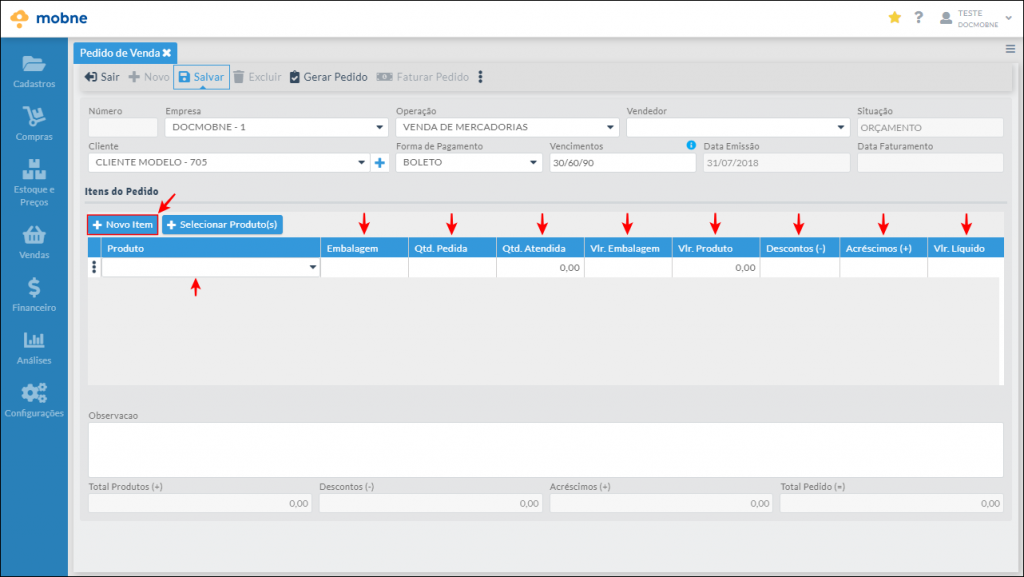
Ao finalizar o preenchimento, clique no botão “Gerar Pedido” para que o pedido digitado, tenha seu status alterado para “Gerado”.
Uma janela perguntando se deseja enviar o pedido em anexo para o cliente será exibido. Clique em ‘OK’ para enviar o e-mail ou fecha a janela.
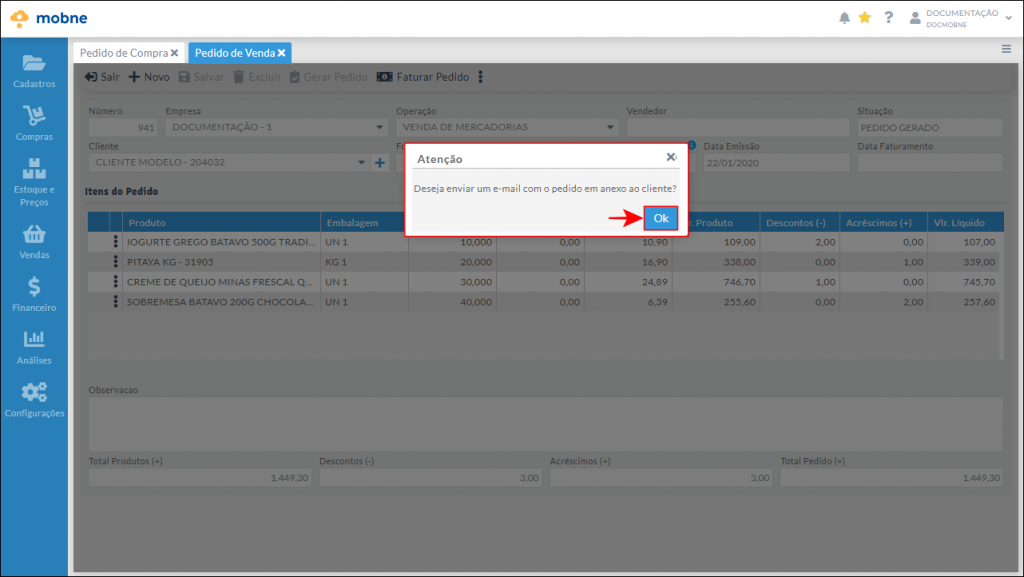
Um pedido “Gerado” não poderá mais ser editado. Para edita-lo novamente é necessário cancelar a geração do pedido.
A opção de cancelar a geração do pedido, entre outros recursos do pedido de venda podem ser encontradas no botão “Ações”. Além de cancela a geração, é possível imprimir o pedido, verificar seus logs de alteração e reenviar o pedido de venda para o fornecedor.
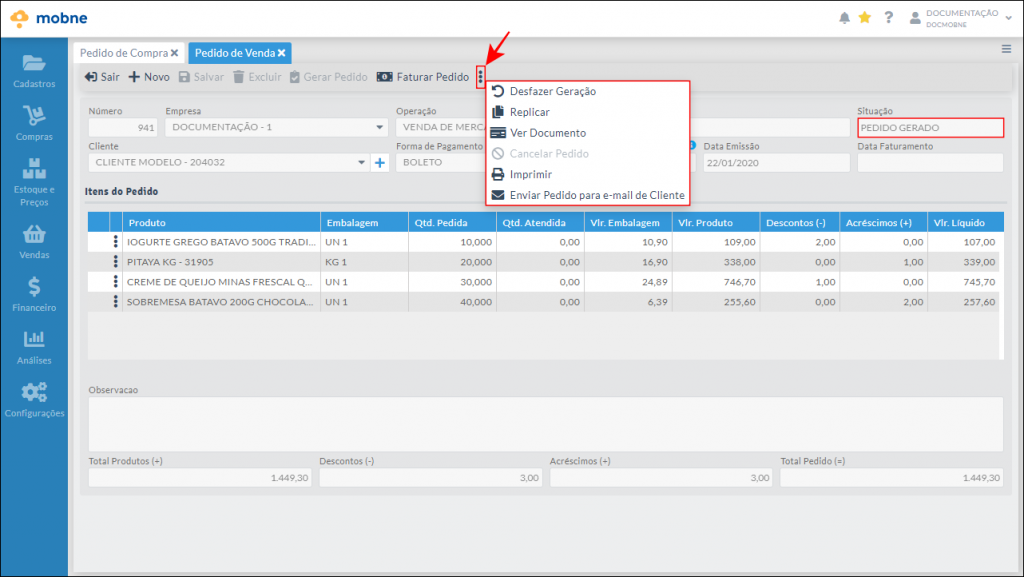
O sistema irá automaticamente reservar as quantidades informadas no pedido para cada produto em seu estoque. Você pode checar o valor reservado na aplicação “Consulta Produtos”.
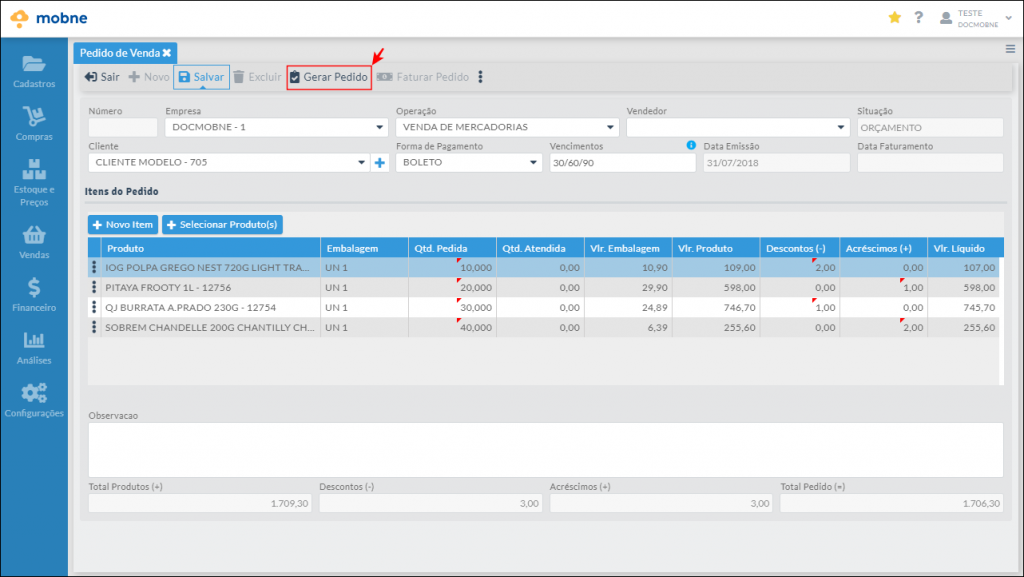
Uma vez que o pedido já foi separado e está pronto para ser faturado, clique no botão “Faturar Pedido” para gerar a nota fiscal de venda.
Importante: Logo após faturar o pedido, o mesmo não poderá ser editado e nem o faturamento cancelado.
Faturando o pedido você estará gerando uma nota fiscal de venda associada a este pedido.
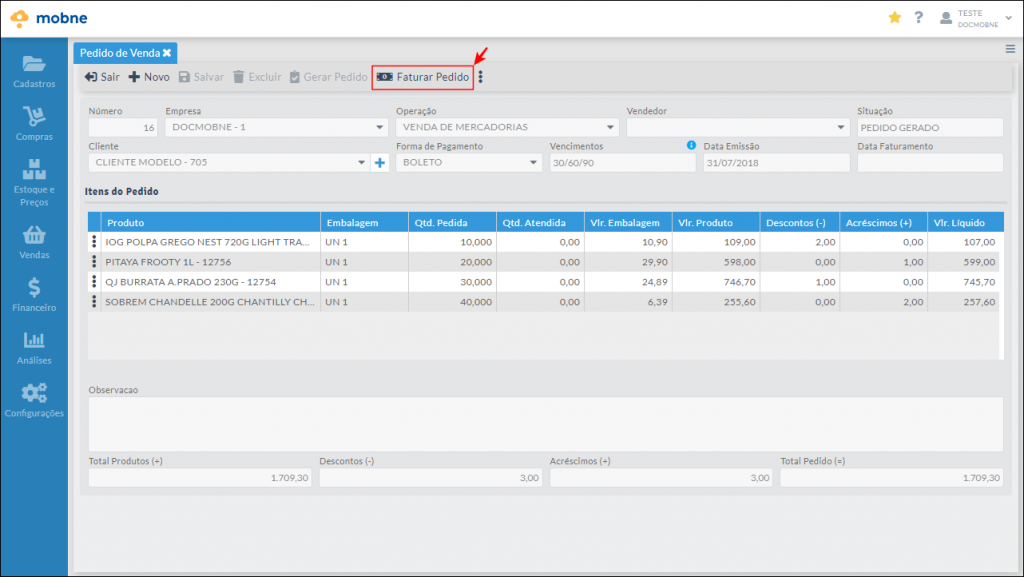
Após faturar o pedido você será direcionado para a aplicação de emissão de documentos, onde sua nota fiscal de venda estará preenchida com os dados do pedido e pronto para emissão.
Para saber como emitir uma nota fiscal, acesse “Emissão de Documento”.
Nota: Nesse exemplo foi criado um pedido de venda para o cliente “cliente modelo”com a forma de pagamento via boleto, e vencimentos para 30, 60 e 90 dias. Este pedido foi gerado e faturado, gerando uma nota fiscal de venda.
Relacionados: